ゲームバーのショートカット Win+G が機能しない問題のトラブルシューティング

Windows で Win+G ショートカットが機能しないのは困りものですか? 簡単な再起動から高度な解決策まで、ゲーム バーの問題に関する実証済みのトラブルシューティング手順を見つけて、ゲーム ツールバーを簡単に復元しましょう。
データリンクシステムは、航空機と地上システム間の通信を可能にするためによく使用されます。そのため、データリンクシステムは、航空業界やその他の軍事業界で多くの用途があります。しかし、データリンクはどのように機能しますか?これは、現在使用されている上位3つのデータリンクシステムについても説明するときに、この記事で検討する内容です。
コンテンツ
データリンクとはどういう意味ですか?
データリンクシステムは、電気通信を介して2つの場所を接続するために使用され、デジタル情報を送受信できるようにします。このデジタル転送は、ソースから宛先にデータを転送できるようにするリンクプロトコルを介して行われます。
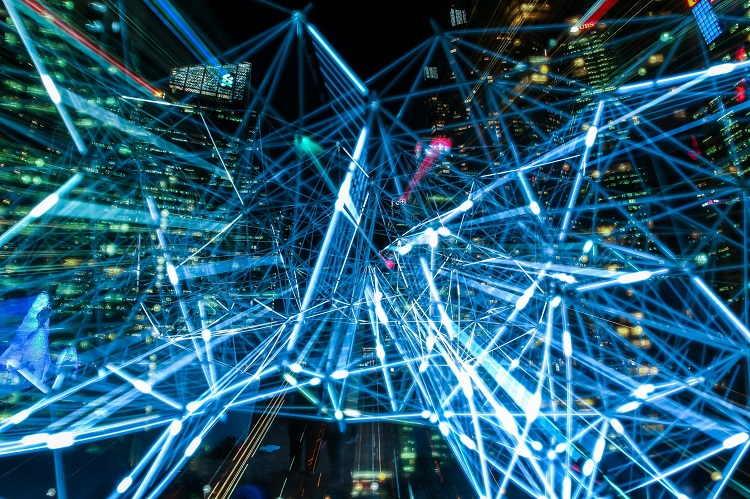
データリンクは、通信プロトコルに使用されるオープンシステム相互接続( OSI )アーキテクチャモデルの第2層を構成します。OSIは、上から下に移動する7つの層で構成され、データリンク層は、特定のネットワーク内の物理層にデータを移動したり、ネットワークからデータを移動したりするプロトコルの層です。
同じWANまたはLAN上の2つのポイント間でデータを転送する前に、データをエンコード、デコード、および分類する必要があります。これは、データリンク層で行われます。このレイヤーは、ノードが同時にフレームを送信しようとしたときに発生する衝突から2つ以上のデバイスを回復する方法も決定します。
データリンク構成には、シンプレックス、半二重、および二重の3つのタイプがあります。シンプレックス構成では単方向通信のみが可能ですが、半二重構成では双方向通信が可能です。同時にではありませんが。一方、デュプレックス構成では、同時双方向通信が可能です。データリンクを介したデータの転送を管理するプロトコルはたくさんあります。

現在使用されている3つのトップデータリンクシステム
今日、データリンクシステムには多くのアプリケーションがあります。ほとんどのアプリケーションで、使用されているデータリンクシステムの上位3つを次に示します。
1.ソフトウェア無線(SDR)
従来、ハードウェアに実装されてきたコンポーネントはたくさんあります。これらのコンポーネントには、フィルター、ミキサー、変調器、復調器、増幅器、検出器などが含まれます。ソフトウェア無線(SDR)は、これらのコンポーネントをハードウェアではなくソフトウェアプログラムに実装する無線通信システムです。それらは、組み込みシステムまたはパーソナルコンピュータに実装できます。
CP Technologiesのデータリンクの専門家は、SDRアーキテクチャがあらゆるシステムの機能と信頼性を強化すると述べています。これは、SDRが、一般的に利用可能なハードウェアを使用して、さまざまな変調方式を送受信する機能を提供するためです。
さらに、新しいソフトウェアプログラムを自由にダウンロードしてインストールすることにより、このハードウェアの機能を変更します。SDRを使用すると、ユーザーは動作周波数を選択できると同時に、他の通信チャネルとの干渉を認識し、ハードウェアを使用する手間とコストを排除し、新しいプロトコルを試すことができます。
2.データリンク制御(DLC)
データリンク制御(DLC)は、フロー制御とフレームエラー検出を管理するOSIアーキテクチャモデルのデータリンク層に基づくシステムです。そうすることで、システムはネットワークデータ通信の信頼性とセキュリティを確保できます。
DLCシステムは、次のような無数のタスクを処理します。
一方、DLCデバイスのコンテキストは次のようになります。
3. Advanced Encryption Standard(AES)256アルゴリズム
より高度なデジタル通信が得られるほど、サイバー犯罪者が得る可能性が高くなります。彼らは常にインターネットをうろついて、悪用するための弱いリンクを探しています。そのため、暗号化の必要性はかつてないほど強くなっています。
暗号化アルゴリズムは、平文を他の人が解読できない暗号文に変換することにより、データを保護するのに役立ちます。したがって、サイバー犯罪者がデータにアクセスできたとしても、それを使用する手段はありません。すべての暗号化アルゴリズムの中で、高度暗号化標準(AES)は、米国国家安全保障局(NSA)によって最初に承認されました。AES 256のキーの長さは256ビットで構成されており、実質的に解読できないため、最も強力な暗号化アルゴリズムになっています。
データリンクは、OSIアーキテクチャモデルのレイヤーです。これは、デバイス間、特に航空機と地上システム間でデータを送受信するシステムの確立に使用されます。現在使用可能なすべてのデータリンクシステムの中で、3つのシステムが最も人気があります。これらのシステムは、SDR、DLC、およびAES.256暗号化アルゴリズムです。
Windows で Win+G ショートカットが機能しないのは困りものですか? 簡単な再起動から高度な解決策まで、ゲーム バーの問題に関する実証済みのトラブルシューティング手順を見つけて、ゲーム ツールバーを簡単に復元しましょう。
Windows 11のネットワークブリッジエラーでお困りですか?この包括的なガイドでは、接続の問題を解決し、ネットワーク設定を最適化して、迅速にオンライン状態に戻るための実証済みのトラブルシューティング手順をご案内します。シームレスなブリッジ接続のための専門家のヒントもご覧ください。
Windows 11 で Android Studio エミュレータのエラーに悩まされていませんか?クラッシュ、ブラックスクリーン、HAXM のエラーといったよくある問題に対する実証済みの解決策をご紹介します。今すぐ開発環境をスムーズに稼働させましょう。
Windows 11のストレージセンスを活用して、不要なファイルを自動的に削除し、ストレージを管理し、PCをスムーズに動作させる方法をご紹介します。最適な結果を得るためのヒントを交えたステップバイステップガイドです。
Windows 11でDiscordのアップデートループやクラッシュに悩まされていませんか?実証済みのステップバイステップの解決策で、問題を迅速に解決し、シームレスなゲームチャットを取り戻しましょう。最新の2026パッチにアップデートされています。
マルチGPU構成のWindows 11で透明化の問題に悩まされていませんか?スムーズな映像を復元し、パフォーマンスを向上させ、ちらつきを解消する実証済みの解決策をご紹介します。ゲーマーとクリエイターのためのステップバイステップガイドです。
Windows 11でPowerShell ISEの非推奨エラーに悩まされていませんか?実証済みのステップバイステップの解決策で、スクリプト作成のパワーを回復しましょう。もうイライラする必要はありません。今すぐスムーズにコーディングに戻りましょう!
Windows 11のTaskbarXでアイコンが中央揃えにならないエラーでお困りですか?タスクバーのアイコンを簡単に再配置するためのステップバイステップの修正方法をご紹介します。最新の調整でシームレスな体験を実現します。
Windows 11 ノートパソコンのバッテリー残量が減らなくてお困りですか?この厄介な問題を解決し、バッテリー寿命を楽々と最適化する実証済みの解決策をご紹介します。ステップバイステップのガイド付き。
Windows 11でWebDAVドライブがマッピングされない問題でお困りですか?WebDAVドライブがマッピングされないエラーを迅速に解決し、ネットワークドライブへのシームレスなアクセスを回復するための、実証済みのステップバイステップの解決策をご紹介します。最適なパフォーマンスを実現するための最新のトラブルシューティングのヒントも掲載しています。
Windows 11 オーディオインターフェース ASIO ドライバーのエラーでお困りですか? シームレスなオーディオ制作を復元するための実証済みの解決策をご紹介します。ミュージシャンやプロデューサーのためのステップバイステップのソリューションです。
Windows 11でWallpaper Engineがクラッシュして困っていませんか?クラッシュを修復し、パフォーマンスを最適化し、滑らかなアニメーション壁紙を復元するための実証済みのトラブルシューティング手順をご紹介します。今すぐデスクトップを元の状態に戻しましょう!
Windows 11のFace IDカメラのIRエラーでお困りですか?実証済みのトラブルシューティング手順で、顔認識を復元し、スムーズなログインを実現しましょう。簡単な解決策と専門家のヒントも掲載しています。
Windows 11のタスクバーの余白やサイズに問題がありますか?余分なスペースをなくし、サイズ変更の問題を解決し、タスクバーをスムーズに操作できるようにする、実証済みの修正方法をご紹介します。すべてのユーザー向けのステップバイステップガイドです。
Windows 11のタッチパッドのパームリジェクションエラーでお困りですか?スムーズなスクロールと正確な操作を取り戻すための、実証済みのステップバイステップの解決策をご紹介します。もう誤入力に悩まされることはもうありません。今すぐノートパソコンを元の状態に戻しましょう!










